精简版XP系统中安装泰语输入法
英文xp 64位系统安装中文语言包汉化图解
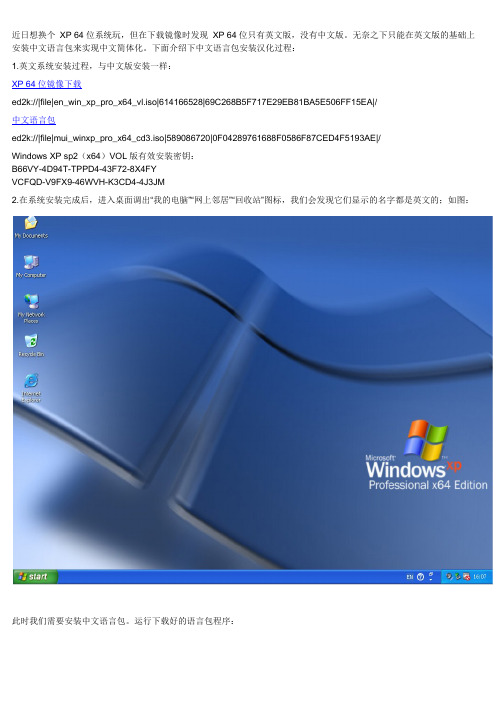
近日想换个 XP 64位系统玩,但在下载镜像时发现 XP 64位只有英文版,没有中文版。
无奈之下只能在英文版的基础上安装中文语言包来实现中文简体化。
下面介绍下中文语言包安装汉化过程:1.英文系统安装过程,与中文版安装一样:XP 64位镜像下载ed2k://|file|en_win_xp_pro_x64_vl.iso|614166528|69C268B5F717E29EB81BA5E506FF15EA|/中文语言包ed2k://|file|mui_winxp_pro_x64_cd3.iso|589086720|0F04289761688F0586F87CED4F5193AE|/Windows XP sp2(x64)VOL版有效安装密钥:B66VY-4D94T-TPPD4-43F72-8X4FYVCFQD-V9FX9-46WVH-K3CD4-4J3JM2.在系统安装完成后,进入桌面调出“我的电脑”“网上邻居”“回收站”图标,我们会发现它们显示的名字都是英文的;如图:此时我们需要安装中文语言包。
运行下载好的语言包程序:勾选“Accept the License Agreement",然后点击“continue”按上图红色方框选择,点击“OK”在此过程中会提示“需要插入XP 64位系统光盘”,将系统光盘放入光驱,此时系统会自动复制一些文件文件复制完后,会提示需要重启电脑,重启电脑后进入的还是英文版界面,这时候就需要做一些设置了,第一步:依次打开Star -> Control Panel ->Regional and Language Options(开始-控制面板-区域和语言选项)第二步:按下图红色方框选择:第三步:见下图,按红色字提示选择:第四步:按红色方框选择后,点击“APPLY”,弹出提示框,点“OK"再弹出个对话框,点 “YES”注销重启后,就得到了我们需要的 XP 64位中文简体版系统。
让英文版XP支持中文显示和中文输入法
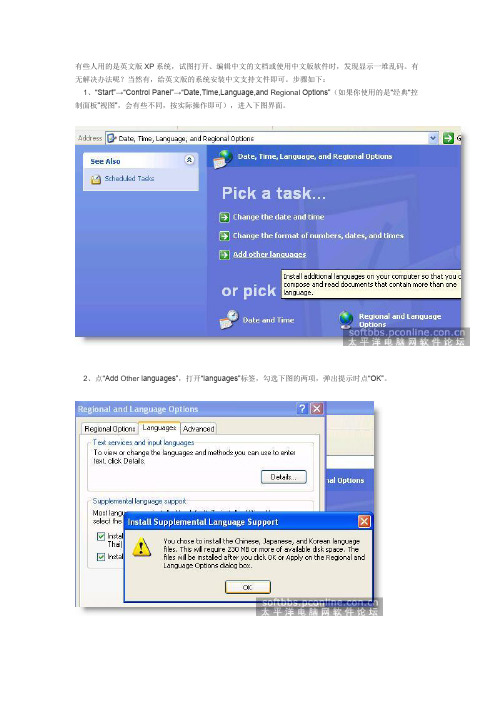
有些人用的是英文版XP系统,试图打开、编辑中文的文档或使用中文版软件时,发现显示一堆乱码。
有无解决办法呢?当然有,给英文版的系统安装中文支持文件即可。
步骤如下:1、“Start”→“Control Panel”→“Date,Time,Language,and Regional Options”(如果你使用的是“经典“控制面板”视图”,会有些不同,按实际操作即可),进入下图界面。
2、点“Add Other languages”,打开“languages”标签,勾选下图的两项,弹出提示时点“OK”。
3、放入系统安装光盘(英文、中文版本的都可以),开始复制语言和输入法支持文件。
如果没有光驱,可以下载光盘镜像用虚拟光驱加载,或者把镜像解压到某个目录(这种情况需要指定虚拟光驱的盘符或安装文件的位置)。
4、按提示重启系统,完成后重复第一步,再点选“Change the format of numbers, dates, and time s”,打开“Advanced”标签,然后选“Chinese(PRC)”,然后“OK”。
5、再次重启系统就可以显示中文和使用中文输入法了。
不过大家不要误会,以为这就可以把英文版XP变成中文版的了。
要用中文版,还是老老实实去安装中文版的吧。
微软在Windows XP操作系统中不但提供了简、繁体中文字库,而且提供了相应的输入法支持。
如果你要启用英文版Windows XP操作系统对中文的支持,可参考如下的方式设置(以英文版Windows XP Professional为例,Windows XP Home Edition的设置方法与此类似)。
1.打开“控制面板”,双击“Regional and Language Options”图标,打开区域和语言设置窗口;2.在区域和语言设置窗口中,选择“Language”选项卡,将“Install Filesfor East Asian Languages” 选项打勾;3.系统提示需要约230MB的空间,请选择确定并根据提示操作,成功后返回到“Regional Options” 页中;4.在“Regional Options”选项卡中的“Standards and Formats”下拉框中选择“Chinese (PRC)”使用中文格式,“Location”下拉框中选择“China”,表示当前所属区域为中国;5.在“Language”选项卡中单击“Details”按钮,在“Settings”中的“Default input language”下拉框中选择“Chinese (PRC)-Chinese(Simplified)-US Keyboard”,并且在“Install Serivces”中点击“Add”按钮即可添加中文输入法。
WindowsXPsp2最新版精简版(185M)下载

WindowsXPsp2最新版精简版(185M)下载本光盘采用Windows XP Professional SP2 VOL版为蓝本,用Nlite精简而成。
CD-KEY: K2CXT-C6TPX-WCXDP-RMHWT-V4TDT这个CD-KEY经验证目前可以在线升级,如果第一次升级失败,请重启电脑多试几次。
本人没有SATA/SCSI/RAID设备,没法测试,光盘并没有集成SATA/SCSI/RAID控制器的驱动,用SATA/SCSI/RAID设备的朋友请注意。
WindowsXP精简版加入了开关机加速、非正常关机后磁盘扫描不等待、加速访问网上邻居、去除桌面快捷方式的箭头、禁止添加快捷方式字样等注册表优化设置。
加入了WindowsXP 媒体中心版的官方桌面主题royale。
为方便ADSL拨号用户,系统在安装后会自动建立一个虚拟拨号连接。
提醒一下:ADSL用户请指定本地连接的IP地址,否则在系统启动后,会自动寻找IP,让电脑出现假死的现象,这是常识了。
精简版保留了dos下的硬盘安装,硬盘安装请务必看下面的硬盘安装说明。
但还是推荐从光盘安装。
为了能满足绝大多数朋友的要求,精简版内容根据mumayi论坛的帖子反馈保留或删除:1、保留了防火墙、连接共享。
2、输入法保留智能abc,且更新为5.22版,保留全拼。
3、保留繁体中文。
4、保留CMD命令,保留分区管理diskmgmt.msc。
5、删除XP桌面主题,但加入看起来更养眼的媒体中心版桌面主题royale。
6、保留电池、蓝牙支持、照相机和摄像机、网卡、Firewire1394、红外线、SCSI、无线网络驱动。
7、保留打印机支持,保留Internet打印。
删除了打印机驱动,有打印机的朋友得自己准备驱动,打印机驱动载不到的朋友可以通过原版光盘的driver.cab安装驱动。
如果要集成自己的驱动,请把驱动放到$OEM$\$$\NLDRV下。
8、保留计算器、碎片整理、游戏。
Windows XP 朝鲜语输入法安装方法
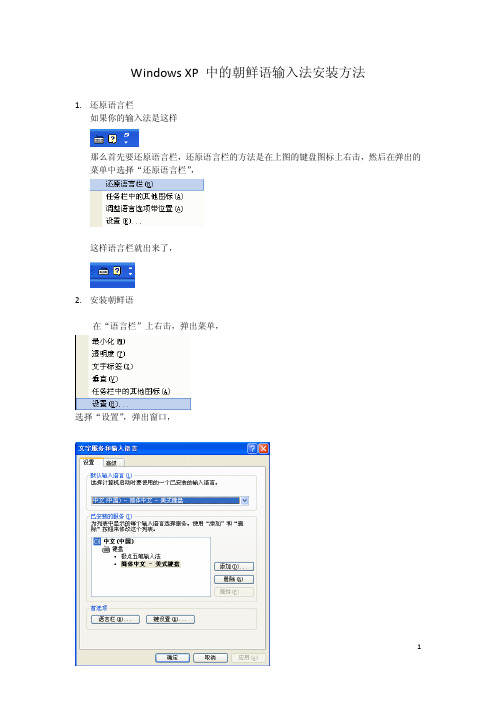
Windows XP 中的朝鲜语输入法安装方法
1.还原语言栏
如果你的输入法是这样
那么首先要还原语言栏,还原语言栏的方法是在上图的键盘图标上右击,然后在弹出的菜单中选择“还原语言栏”,
这样语言栏就出来了,
2.安装朝鲜语
在“语言栏”上右击,弹出菜单,
选择“设置”,弹出窗口,
单击上图中的“添加”按钮,
然后单击“输入语言”,选择“朝鲜语”,
再单击中“确定”,
单击选择Korean Input System (IME 2002),然后再单击“添加”按钮,
在“键盘布局/输入法”前面的方框中单击一下,出现一个对勾,如上图,然后再单击“确定”,
然后再单击“确定”,语言栏变成这个样子,
3.使用“朝鲜语”输入法
单击CH 就可以切换到“朝鲜语”状态,
再单击键盘图标就可以打开“朝鲜语”输入法,
选择红蓝相见的图标就可以了,
现在出现的是A,说明是输入英文状态,单击A 可以切换到输入“朝鲜语”状态,
现在就可以输入朝鲜语了,请读者注意,不是在任何地方都能输入朝鲜语,在IE和Word 中可以输入朝鲜语,在记事本中就不能直接输入朝鲜语。
按键盘上的
dsksud
屏幕上出现
안녕
单击“漢”图标后面的是打开手写输入功能,可以用鼠标指针画字,单击右边出现的文字就能输入了,
关于输入法的详细用法可以单击打开帮助查看,。
xp安装教程
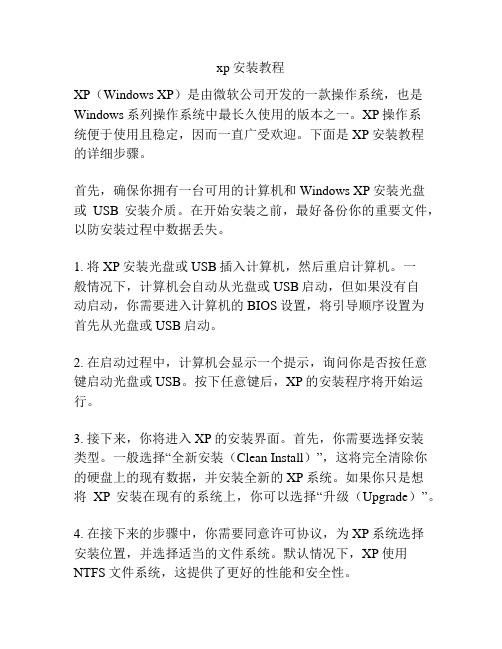
xp安装教程XP(Windows XP)是由微软公司开发的一款操作系统,也是Windows系列操作系统中最长久使用的版本之一。
XP操作系统便于使用且稳定,因而一直广受欢迎。
下面是XP安装教程的详细步骤。
首先,确保你拥有一台可用的计算机和Windows XP安装光盘或USB安装介质。
在开始安装之前,最好备份你的重要文件,以防安装过程中数据丢失。
1. 将XP安装光盘或USB插入计算机,然后重启计算机。
一般情况下,计算机会自动从光盘或USB启动,但如果没有自动启动,你需要进入计算机的BIOS设置,将引导顺序设置为首先从光盘或USB启动。
2. 在启动过程中,计算机会显示一个提示,询问你是否按任意键启动光盘或USB。
按下任意键后,XP的安装程序将开始运行。
3. 接下来,你将进入XP的安装界面。
首先,你需要选择安装类型。
一般选择“全新安装(Clean Install)”,这将完全清除你的硬盘上的现有数据,并安装全新的XP系统。
如果你只是想将XP安装在现有的系统上,你可以选择“升级(Upgrade)”。
4. 在接下来的步骤中,你需要同意许可协议,为XP系统选择安装位置,并选择适当的文件系统。
默认情况下,XP使用NTFS文件系统,这提供了更好的性能和安全性。
5. 此外,你还需要输入XP的产品密钥。
该产品密钥可以在购买XP时提供的安装光盘、证书或电子邮件中找到。
输入正确的产品密钥后,点击继续。
6. 在选择文件安装过程中,你可以指定XP将安装到的目录和文件夹。
默认情况下,XP将安装在C盘上的“Windows”文件夹中,你可以选择其他的可用空间。
点击继续后,安装程序将开始将系统文件复制到计算机上。
7. 安装程序将显示剩余的安装时间。
安装过程需要一段时间,这取决于你的计算机性能和文件大小。
在此期间,你可以去做其他事情,但确保电脑保持开启。
8. 安装完成后,计算机将会自动重新启动。
此时,你可以从BIOS设置中将引导顺序改回启动硬盘,以便从硬盘启动XP。
Windows XP 如何安装阿拉伯语输入法

Windows XP 如何安装阿拉伯语输入法
1.安装前提条件
准备Windows XP 专业版的安装光盘,把光盘放到光驱中。
或者准备Windows XP 专业版安装光盘的ISO 文件,下载安装虚拟光驱软件,然后把ISO 文件加载到虚拟光驱中。
2.安装过程
打开“控制面板”,
单击“日期、时间、语言和区域设置”,
单击“区域和语言选项”,
切换到“语言”标签,因为阿拉伯语是从右向左书写,所以勾选“为复杂文字和从右到左的语言安装文件(包括泰文)”,
单击“确定”,
切换到“高级”标签,选择“1004(MAC-阿拉伯文)”,再向下翻页,选择“20420”,
还有“28596”,
单击“确定”,Windows 提示插入光盘,
单击“浏览”,找到安装光盘上的i386 文件夹,
选择AGT040D 文件,单击打开,
再单击“确定”,开始安装,
把“文件复制来源”改成光盘的i386 文件夹,再单击“确定”,全部安装完系统提示“重新启动”,
单击“是”重新启动Windows XP ,
在语言栏上按右键,选择“设置”,
单击“添加”,
选择“输入语言”,
找到“阿拉伯语”,这里选择的是“阿联酋”,
再单击“确定”,
再单击“确定”,
切换输入法,可以按Shift 和Alt 切换到阿拉伯语输入法,在IE中可以输入阿拉伯语,在“写字板”中也能输入阿拉伯语。
怎样在Windows中添加法语输入法

怎样在Windows中添加法语输入法
怎样在Windows中添加法语输入法
怎样在Windows中添加法语输入法
Windows默认安装了法文输入法,微软的输入法不错,又免费,能用于基于Unicode编码的应用程序(如:Office),或可以自动进行编码转换的应用程序(如:基于Internet Explorer平台的IE,Outlook,Outlook Explorer)。
在98/Me中的非Unicode编码的`程序(如记事本)中使用,个别英语中没有的字母会出现乱码;在2000/XP中可以应用于所有程序。
只需在控制面板中设置输入法,将法语调出即可。
Windows XP 法文用户界面语言包简介
1. 必须安装在Windows XP 英文版上,安装前新建一个用户,这样以这个用户登陆就变成相应的语言版本了,一个操作系统上可以装任意多的语言包。
2.Windows XP 不仅是改变了界面,同时也加入了特定语言版本的独特组件,得到的和真正的外文版是一样的。
3.安装语言包比安装俄语版Windows好,毕竟我们在大多数情况下需要中文版,而且一台机器上只能安装一种Windows XP,而且可以同时安装多种语言包,从而在一台机器上实现多种语言版本。
何如在中文系统中运行非Unicode编码程序
有很多法文版(除英文版)学习软件、百科全书等软件在中文系统上会出现乱码,其实很好解决。
WindowsXP如何添加其他输入语言

Windows XP如何添加其他输入语言
Windows XP不知道添加其他输入语言该怎么操作吗,那么Windows XP如何添加其他输入语言的呢?下面是店铺收集整理的Windows XP如何添加其他输入语言,希望对大家有帮助~~ Windows XP添加其他输入语言的方法
步骤/方法
单击左下角的“开始”菜单,打开的窗口单击“控制面板”项
在控制面板中双击“区域和语言选项”
弹出“区域和语言选项”对话框,切换到“语言”选项卡
在文字服务和输入语言界面中单击“详细信息”
直接进入“设置”标签的界面,单击界面中的“添加”按钮
单击输入语言的下拉列表框,如要添加美式键盘,那请选择“英文(美国)”项目
单击“确定”关闭添加输入语言窗口,单击“确定”关闭文字服务和输入语言窗口,再次单击“确定”关闭区域和语言选项窗口8现在在语言栏中我们可以看到美式键盘的状态。
- 1、下载文档前请自行甄别文档内容的完整性,平台不提供额外的编辑、内容补充、找答案等附加服务。
- 2、"仅部分预览"的文档,不可在线预览部分如存在完整性等问题,可反馈申请退款(可完整预览的文档不适用该条件!)。
- 3、如文档侵犯您的权益,请联系客服反馈,我们会尽快为您处理(人工客服工作时间:9:00-18:30)。
精简版XP系统中安装泰语输入法
笔记本:0020_计算机技术
创建时间:2012-6-30 20:17更新时间:2012-6-30 20:17
U R L:/?tag=%E6%B3%B0%E8%AA%9E%E8%BC%B8%E5…精简版XP系统中安装泰语输入法
此教程仅限于精简版的Windows xp系统,比如雨林木风、深度技术等ghost版本系统。
完整版的xp系统或者Vista,Win7一般已经带有小语种输入法。
而精简版系统往往是删掉了相关文件,导致不能添加泰语等小语种输入法。
废了不少力气找出了最关键的文件,只需按照下面步骤来,你的精简版系统就能添加泰语输入法了。
步骤
1,下载解压包(下载地址),解压后,复制Thai文件夹下面的所有文件到
X:\WINDOWS\system32 (X为系统盘,一般来说在C盘)
2,双击注册表文件,导入那个注册表
3,关键的步骤来了!开始–控制面板–日期、时间、语言和区域设置(如下图)
点击”区域和语言选项”(如下图)
这个时候打开了”区域和语言选项”界面,选”语言”(如下图)
再点击”详细信息”(如下图)
这个时候进入到了”文字服务和输入语言”对话框。
按”添加”按钮(如下图)
然后可以看到”添加输入语言”对话框。
这个时候要注意了,在”输入语言“中是没有泰语的,在”键盘布局/输入法“下拉菜单中才泰文键盘布局,我们只需要添加泰文键盘布局就可以使用泰语输入法了。
(如下图)
比如我现在的输入法,只有两种,这两种是我最常用的,至于五笔之类的,我不用,所以干脆删了。
这里要花一点时间解释一下,在“添加输入语言”对话框中,“添加语言”下拉菜单中没有找到泰语,是因为我的这个安装包还不够完善,但是我们只需要在“键盘布局/输入法”中添加文键盘布局就能打出泰语。
“输入语言”中的国家语言只是个修饰,真正起作用的是键盘布局(也就是输入法的核心)。
我一般是把泰语输入法的输入语言定义成中文,这样子我就可以用Ctrl+Shift切换了。
如果你把语言定义成其他区域(包括泰语),就得按Alt+Shift切换不同区域的语言。
我用的是Kedmanee键盘布局。
因为很多键盘和键盘贴都是K键盘布局,所以也向大家推荐这个。
就算你想用P键盘布局也用不了,因为我的安装包里没有,哈哈。
有什么问题可以联系我jiuyouguimei@
#thailand #XP #精简版系统 #留学泰国 #泰語輸入法。
